ネットで儲けるには、ブログ記事をたくさん書くことが大切ですよね。
記事ネタって、実は、脳の中で瞬間にはひらめいているのだけど、すぐに消えていることってあるんです。
ひらめいた時に、すぐに文章に起こしたり、メモしたり、録音することが大切なんです。
そんな時、パソコンのキーボードが押しにくかったら、せっかくのひらめきも水の泡ですよね。
で、私は、ノートパソコンを使っているのに、外付けのキーボードを購入してみることにしました。
ELECOMTK-FCM062BK [メンブレン式キーボード/109キー/USB]フルサイズキーボードです。
中古商品で、値段は、645円でした。
購入したショップは駿河屋です。
せどりでamazonに出品するために、駿河屋で仕入れているときに見つけた商品です。よさそうなので買った訳です。
使ってみて気に入ったのでご紹介します。
通常、外付けのキーボードは、デスクトップに使用することが多い機器です。
ノートパソコンには、本体にキーボードがついてますから、あえて有線のなんてつけても、使いにくいと思うかも知れません。
ところが、意外と使いやすかったのです。
ノートパソコンをデスクトップ感覚で使うことができました。
キータッチは、リズミカルな感触だし、本体のキーよりも速く入力できます。
ただし、キーを押したときの「カチャカチャ」と音が気になる人はいるかもしません。
こんな感じです。
もし仕事などで隣に人がいて、音を出すのが気になるという場合は不向きでしょう。
私の場合、音は、むしろ気持ちがよかったので、ブログで文章を書く際は、必ず外付けのキーボードを使用するようになりました。
キーが押しやすい理由は、
- キーの部品がブロック状の台形なので、キーの感覚が若干離れている
- キーストロークが長い
- キーボードだけを動かせるので、打ちやすい位置に調整できる
これにより、キーを複数同時に押すことが少なくなります。
押したという感覚が脳に伝わりやすい
本体のキーボードだと、腕の長い人や、遠視気味の人は、腕を伸ばした状態で押すことになり、操作しにくい

こんな感じだと入力しにくいですよね(極端ですが・・・・)。
あとは、本体に少し傾斜がついてるのも、個人的には押しやすく感じますね。ノートパソコンのは、平面タイプが多く、どうも押しにくいです。
私は、入力方式が、かな入力なので、とくに離れたところにある「ぬ」のキーが押しにくいのです。
かな入力とは、例えば、キーボードで「さとう」と入力するとしたら、ひらがなが刻印されているキーである「さ」「と」「う」と入力する方式です。
ローマ字入力だったら「S」「A」「T」「O」「U」と入れますよね。
これがローマ字入力との違いです。
ローマ字入力の場合は、中央3列のキー配列の中で指を動かすことになります。
ところが、かな入力は、4段のキーを使います。
それだけ指の動きが大きくなるので、平面のキーボードは、指の動きが大きくなって押しにくいのです。
したがって「ぬ」が遠くて押しにくいという訳です。
キーの押しやすさについてのメリット以外の部分については、
プリントスクリーンのキー感度が、とても良いというのがあります。
このキーの位置は、キーボードの右上にあることが多く「PRTSC」のように、省略した表記になっていることもあります。
これを押すと、モニターに映し出されている画像を撮影することができます。
本体側のプリントスクリーンのキーだと長押しが必要なのに対して、外付けのキーボードは一回ポンとおすだけで、ワンドライブが起動し、画像を保存する画面になります。
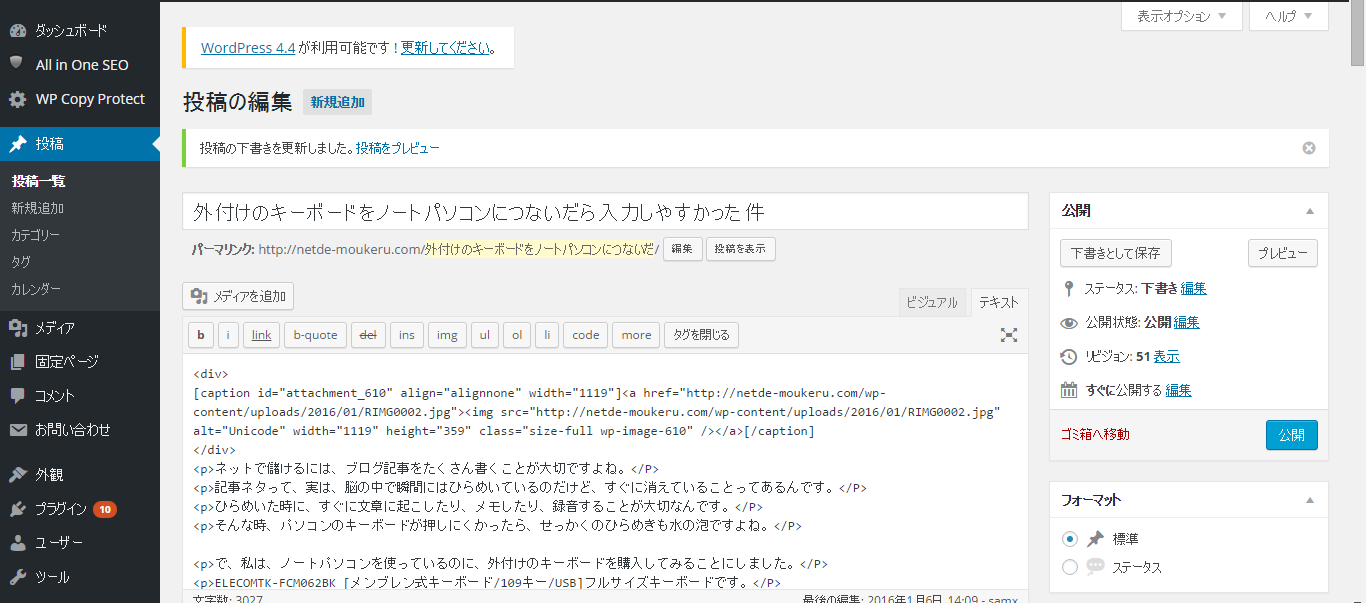
ブログを作成するときは、ネットの画像を撮影することが結構あります。
サクサクと作業を進めるのに、この感度のいいキーは重宝します。
そのにもメリットはあります。
例えば、本体のキーボードの不具合があって修理を検討されている方は、外付けのキーボードを購入する方が安く済むという場合です。
修理保証に加入していれば話は別ですが、通常は修理業者に見てもらうだけでも技術料などが発生し、数千円かかることもあります。
それだったら、外付けのボードを付けて済ませるほうが経済的ですので、検討の価値はあると思います。
とまあ、
こんな感じで、メリットばかり書いてきましたが、では次に、
デメリットは何か?
あなたは、そう思ったかも知れません。
うーん・・・・・考えたんだけどあまりないんですよね。
あえていうなら、USBポートを一つ占領してしまうのがデメリットかな?
ノートパソコンは、ポートが少ないですからね。
ちなみにハブを経由してボードを接続すると,僅かに入力と表示との間にずれが生じることがありますが、ほとんど気にならないレベルです。
もちろん、ハブにたくさんのデジカメやら、ハードディスクやらをつないで、それらを使用しながらキーを押すと遅くなることはあります。

高速で入力するのに、それでは困るという方は、直差しにするといい感じですよ。
それから、ノートパソコンを外に持ち出して使用する場合は、当然に外付けのキーボードは使いにくいです。
でもノートを持ち運ぶ人は少ないと思います。結構重いし、でかいですよね。
持ち運ぶのは、ウルトラブックや、タブレットですよね。
この場合は、本体付属のキーボードや、モバイル専用のコンパクトキーボードを使うのがいいと思います。
そして最後は、見た目の問題です。
ノートにフルサイズキーボードって見た目が「ダサい」・・・・そう思う人にとってはやはりデメリットです。
毎日文章入力なんてしないという人にとってもメリットは無いかもです。
デメリットはこんなくらいかな?
ちなみに、この商品は新品でも1600円くらいで購入できますので、中古が嫌という人は新品を購入するといいでしょう。
この値段は最安値ではありません。ちょっと調べたら、ヨドバシドットコムで新品770円(送料無料)で売っていました。
ただし、取り寄せでした。
キーボードって本当に安いですよね。
これで利益はでるのかしら?と余計なお世話ですが気になります。
私が、この商品をamazonに出品するかなら、仕入れが645円だったので、少なくとも1800円くらいの値付けにしたいですね。
でも、ライバルは新品で1600円くらいでした。
いくらコンディションが良くても、中古が新品より高いのであれば売れにくいですよね。
なので、出品はしません。
商品が自分で気に入っていますしね。
私が駿河屋で購入した中古品のコンディションは、ほとんど未使用の商品でした。
スレキズは少々ありました。
1か月使ってみて不具合はまったくありません。
メーカーサイトの情報によると、このキーボードは1000万回のキーストロークに耐えられるそうです。
キーの文字刻印については、叩きまくっても薄くなりにくい「レーザー刻印」が採用されています。
これで、毎日腱鞘炎になるくらい文章を書いても安心な訳です。
ノートパソコンで、ブログをやる人にはお勧めです。

